
BSOD (Obrazovka Blue Death) s jeho vzhledem vstupuje do hlouposti mnoha nezkušených uživatelů. Je to způsobeno tím, že chyby doprovázenémi nimi jsou omezené nebo vůbec znemožňují dále používat počítače. V tomto článku budeme hovořit o tom, jak se zbavit BSOD s kódem 0x0000007b.
Chyba korekce 0x0000007b.
K tomuto selhání dochází při zavádění nebo instalaci systému Windows a řekne nám o nemožnosti používání spouštěcího disku (oddílu) z různých důvodů. Může být poškozená nebo nespolehlivá spojení smyčky, nosné chyby, nepřítomnost ovladačů požadovaných v operačním systému nebo paměti nebo paměti subsystému řidiče, selhání pořadí zátěže k systému BIOS. Existují i další faktory, jako je malware, nebo použití softwaru pro práci s pevným disku.Aby bylo možné představu o tom, co je BSOD a jak se s ním vypořádat, přečtěte si článek o obecných doporučení pro odstranění těchto problémů.
Přečtěte si více: Vyřešte problém modrých obrazovek v systému Windows
Příčina 1: PIN
Smyčky jsou obvyklé vodiče, se kterým se pevný disk připojuje k počítači. Existují dva z nich: napájecí kabel a smyčka přenosu dat.

Nejprve musíte zkontrolovat spolehlivost jejich připojení. Pokud se situace nezměnila, stojí za to pokusit se zapnout disk do dalšího portu SATA, změnit napájecí kabel (použijte jiný, vykreslení z BP), vyměňte datovou smyčku.
Příčina 2: Porucha média
Po kontrole prostředků připojení musíte pokračovat pro určení operace disku a opravit možné chyby. Zjistěte, zda "tvrdá" funguje několika způsoby. Za prvé, můžete jej odstranit ze systému a připojit se k jinému počítači. Za druhé, použijte zaváděcí médium s distribucí instalace systému Windows.
Přečtěte si více:
Vytvořte zaváděcí USB flash disk s Windows 7
Načítání Windows 7 z Flash Drive
- Po načtení počítače se zobrazí instalační program Wiverovs. Zde stisknete kombinaci kláves SHIFT + F10 voláním "příkazového řádku".
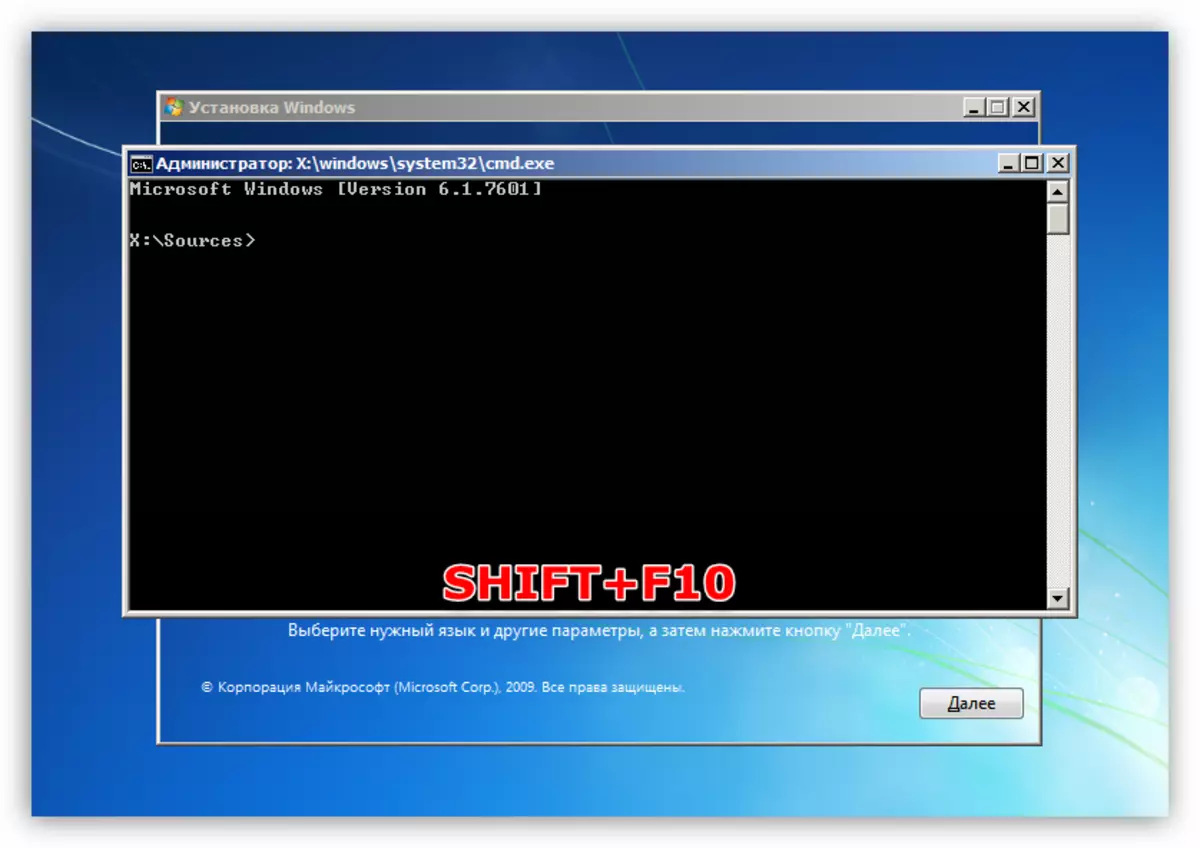
- Spusťte nástroj Disk Console (po zadání Enter Enter).
diskpart.

- Zadejte příkaz, abyste získali seznam pevných disků zahrnutých v systému.
Lis dis.
Určete, zda je náš disk "viditelný", můžete se podívat na objem pohonů.

Pokud nástroj nefungoval náš "tvrdý", a s pemies je vše v pořádku, pak může pomoci pouze jeho náhrada za nový. Pokud je disk přítomen v seznamu, proveďte následující akce:
- Zadáme příkaz pro zobrazení seznamu svazků dostupných na všech discích, které jsou aktuálně připojeny k počítači.
Lis sv.
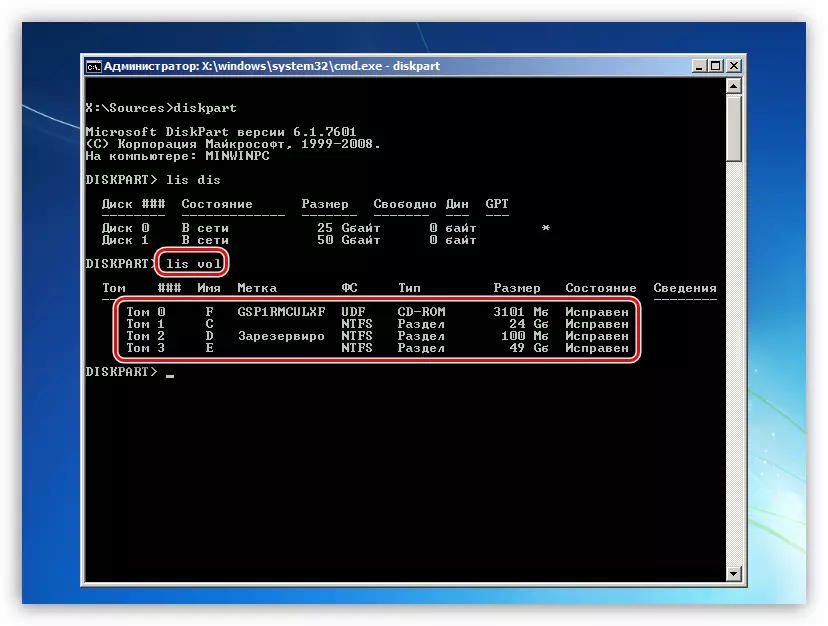
- Nacházíme sekci, u kterého je uvedeno, že je vyhrazen systémem a jděte k němu týmem
SEL sv.
Zde "D" - písmeno objemu v seznamu.
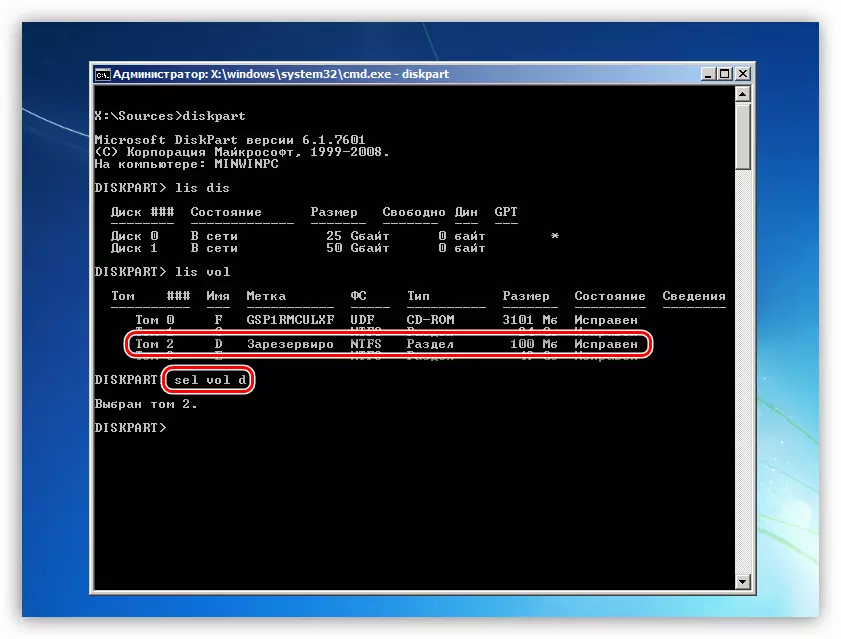
- Děláme tuto sekci aktivní, tj. Ukažte systém, který jej musíte stáhnout.
aktivní
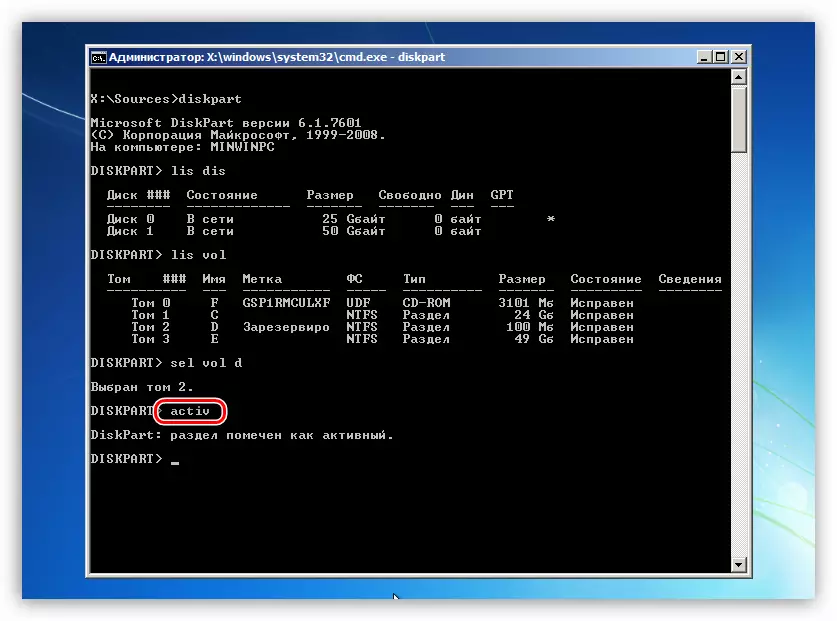
- Dokončete tým pracovního užitku
VÝSTUP
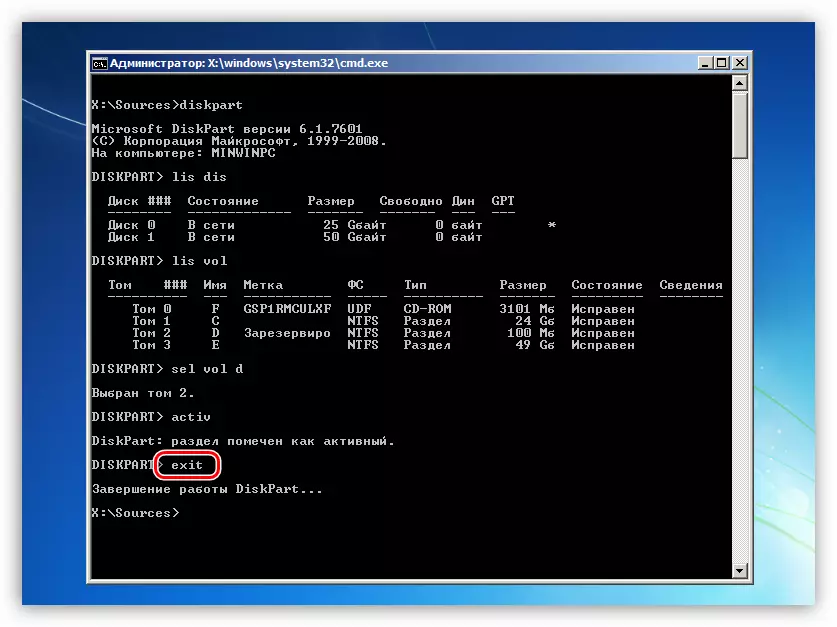
- Snažíme se stáhnout systém.
Pokud dojde k selhání, měli byste zkontrolovat systémový oddíl pro chyby a opravit je. To nám pomůže v tomto nástroji Chkdsk.exe. Lze jej také spustit z "příkazového řádku" v instalačním programu Windows.
- Načteme počítač z instalačního média a otevřete konzolu pomocí kláves SHIFT + F10. Dále potřebujeme určit písmeno objemu systému, protože instalátor je mění v algoritmu. Vstupujeme
Dir e:
Zde "E" je písmeno oddílu. Pokud v ní bude nalezena složka "Windows", pokračujte do dalších akcí. V opačném případě přísaháme další dopisy.
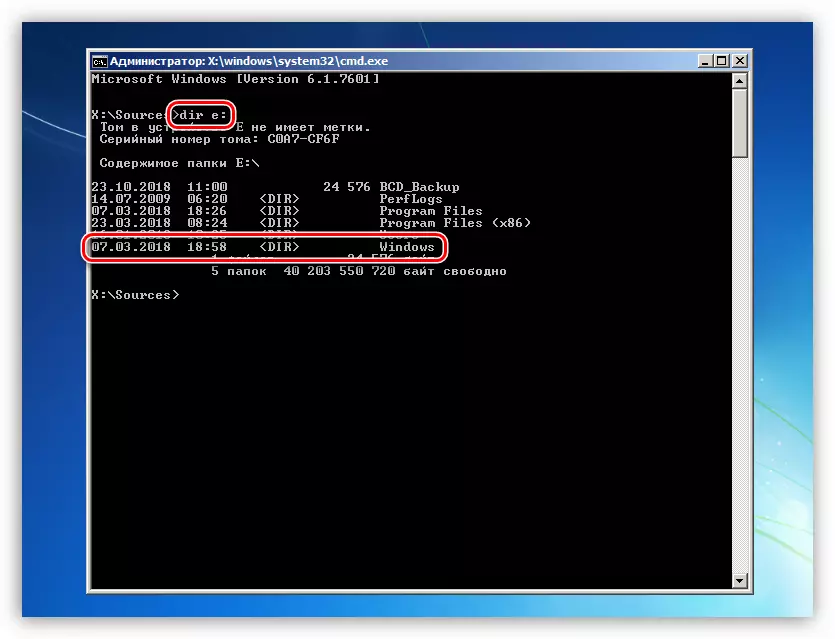
- Začneme kontrolovat a opravovat chyby, čekáme na dokončení procesu, po kterém restartujeme počítač z pevného disku.
CHKDSK E: / f / r
Zde "e" - písmeno složky "Windows".
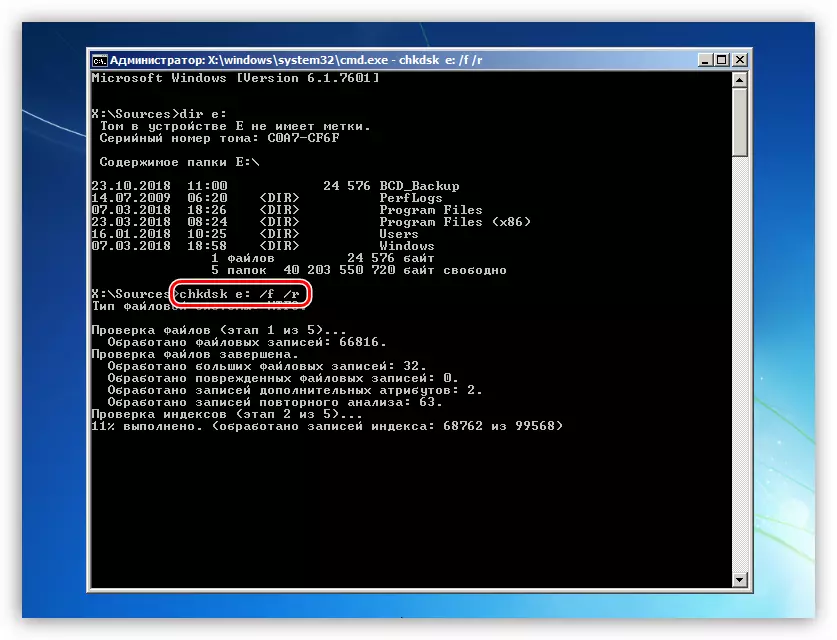
Příčina 3: Stahování fronty selhání
Stáhnout front je seznam disků, které používají systém při startu. Selhání může dojít při připojování nebo zakázat média z nefungujícího počítače. První v seznamu by měl být náš systémový disk a konfigurovat vše v základní desce BIOS.
Přečtěte si více: Jak se dostat do systému BIOS v počítači
Dále uvádíme příklad nastavení pro AMI BIOS. Ve vašem případě se názvy sekcí a parametrů se mohou lišit, ale zásada zůstává stejná.
- Hledáme záložku nabídky s názvem "Boot" a přejděte do části "Priorita spouštěcího zařízení".
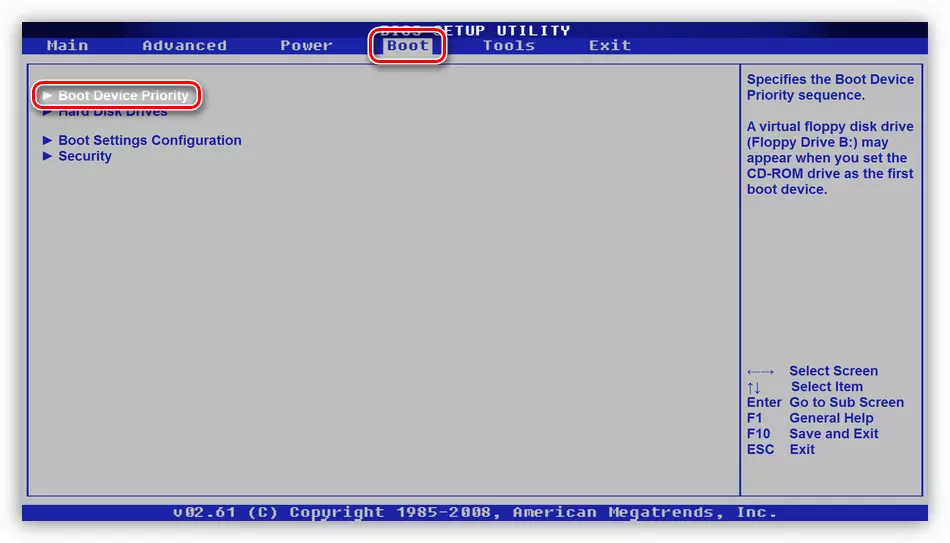
- Zůstat v první pozici v seznamu, stiskněte klávesu Enter, přepněte na náš disk a znovu zadejte. Určete požadovaný pohon může být nazýván podle názvu.
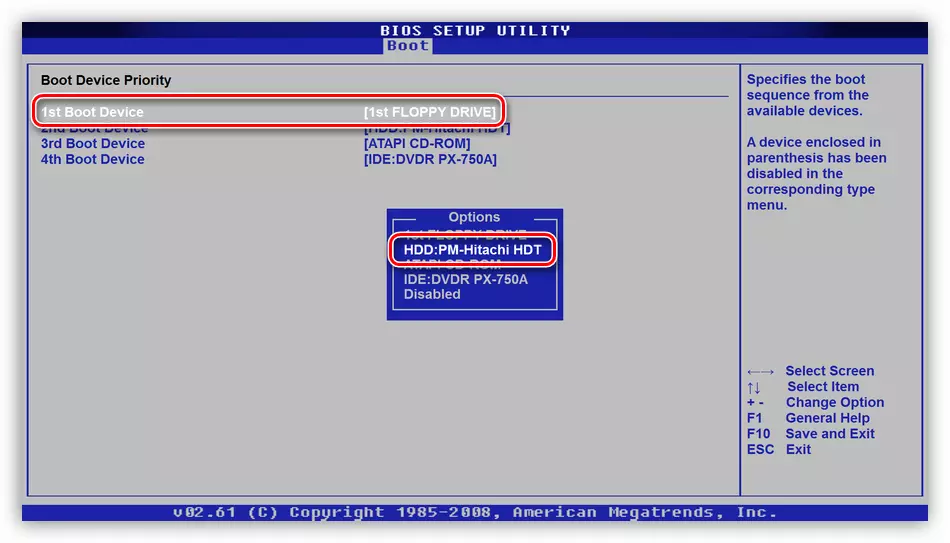
- Stiskněte klávesu F10, přepněte šipky na "OK" a stiskněte ENTER.
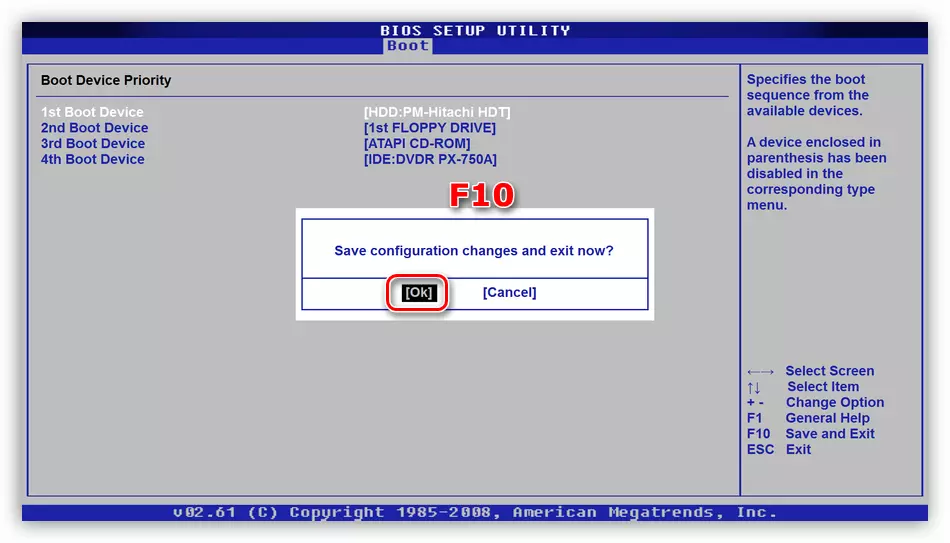
Pokud se při výběru disku, náš disk není nalezen v seznamu, musíte udělat několik manipulací.
- Na kartě Boot přejděte do části "Pohony pevného disku".
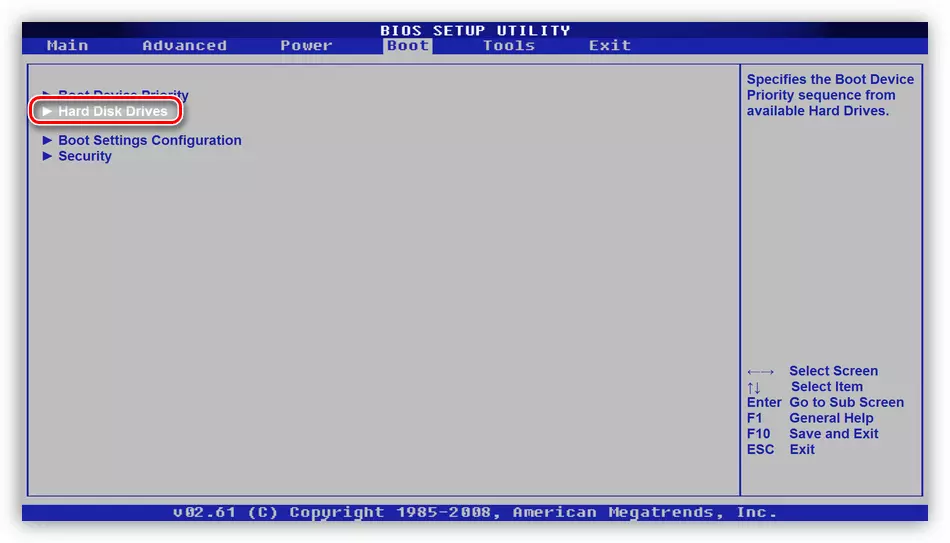
- Disku jsme dali na první pozici stejným způsobem.
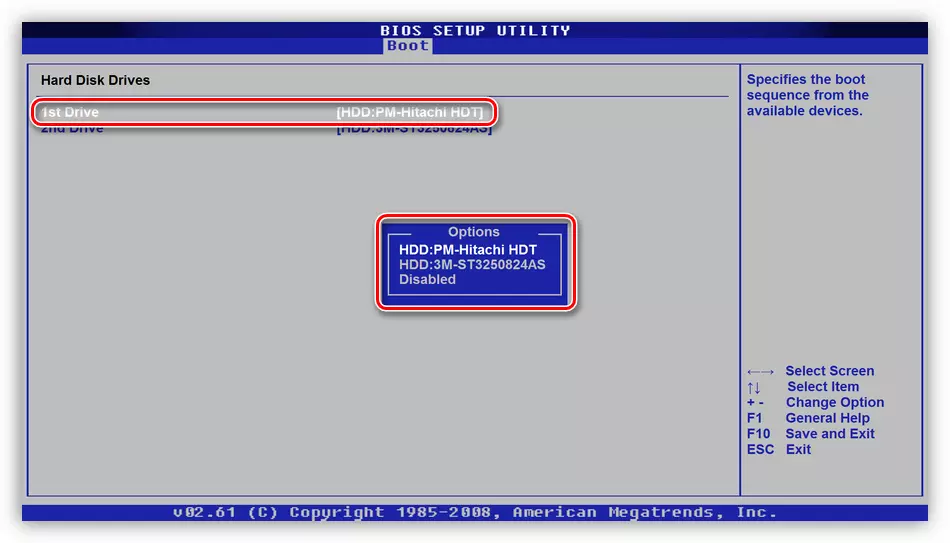
- Přizpůsobte pořadí zatížení, uložte parametry a restartujte počítač.
Příčina 4: Režimy SATA
Může se vyskytnout v úvahu chybu v důsledku nesprávného způsobu provozu regulátoru SATA. Abyste mohli opravit situaci, musíte se podívat zpět do systému BIOS a provést pár nastavení.
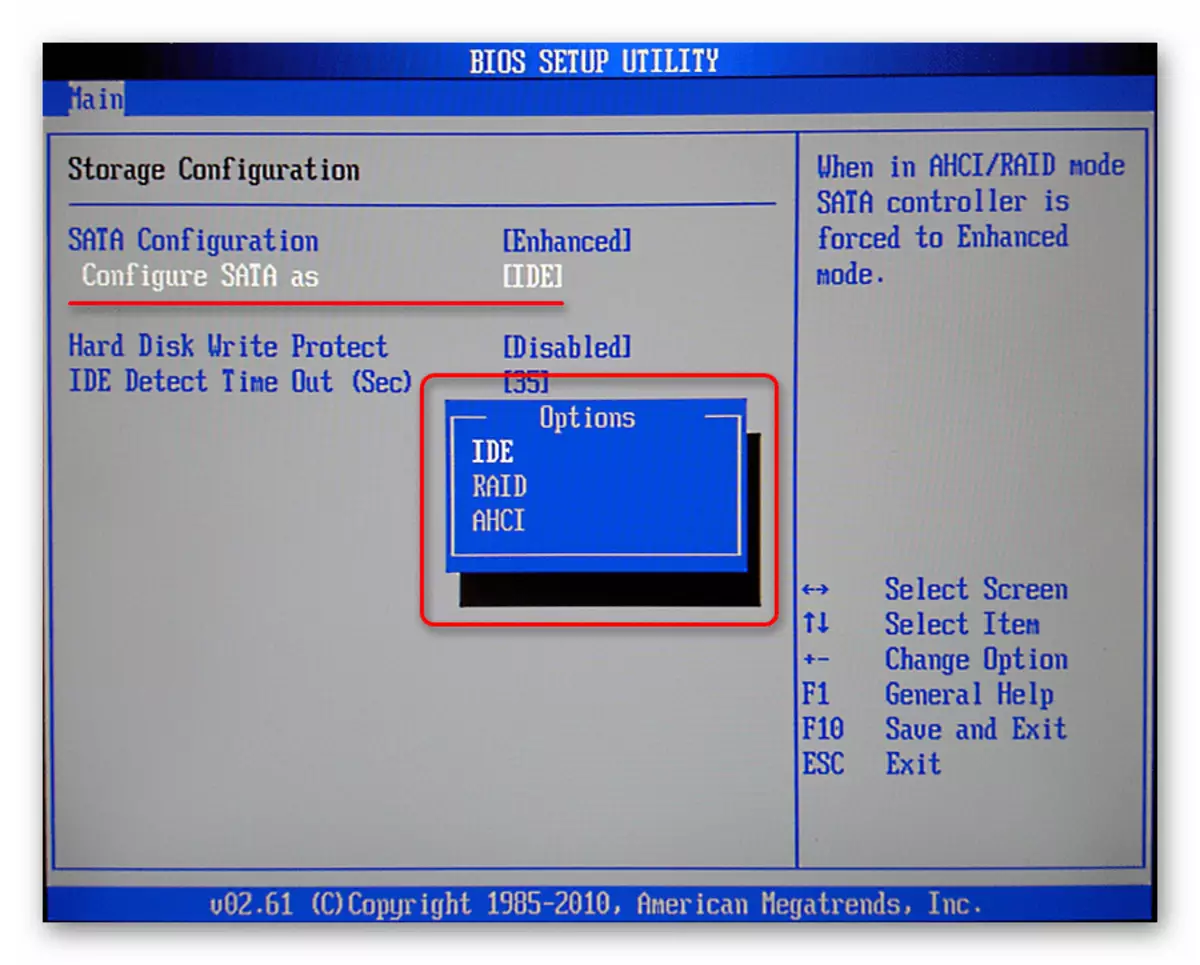
Přečtěte si více: Co je režim SATA v systému BIOS
Příčina 4: Žádní ovladače
Níže uvedená doporučení jsou navržena tak, aby řešení instalace systému Windows. Ve výchozím nastavení neexistují žádné řidiče, které řídí pevné disky a regulátory regulátoru v distribucích nastavení. Problém můžete vyřešit zavedením potřebných souborů na distribuci nebo "Vyhoďte" ovladač přímo, když je systém nainstalován.
Přečtěte si více: korekce chyb 0x0000007b při instalaci systému Windows XP
Upozorňujeme, že pro "sedm" bude muset stáhnout jinou verzi programu NLITE. Zbývající akce budou podobné.
Stáhnout nlite z oficiální stránky
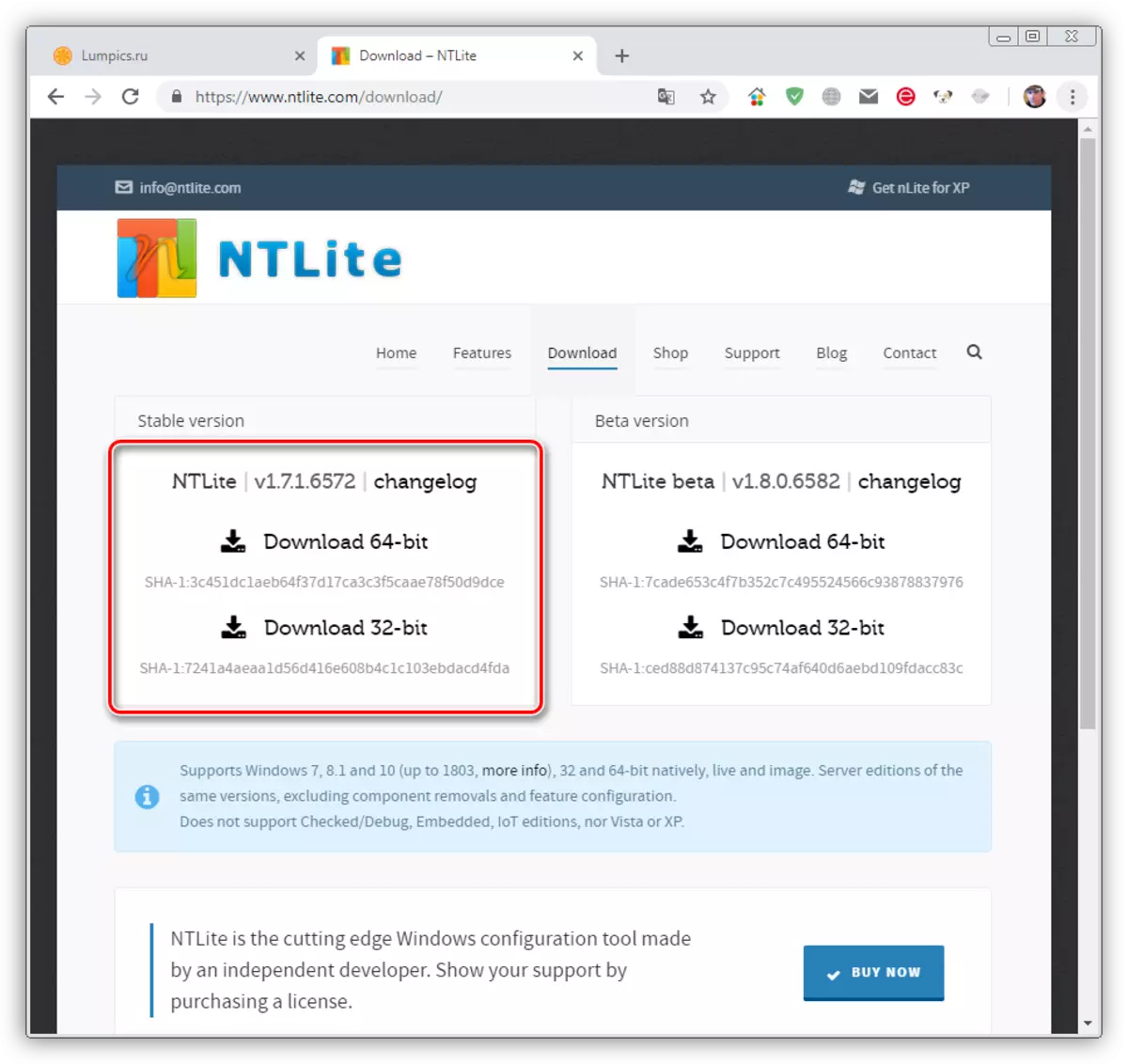
Soubory ovladače musí být staženy a rozbaleny na svém počítači, jak je napsáno v článku na výše uvedeném odkazu a zaznamenávat je na USB flash disk. Dále můžete spustit instalaci systému Windows a během výběru disku "Slip" ovladač ovladače.
Přečtěte si více: Při instalaci systému Windows není pevný disk
Pokud používáte další regulátory pro disky SATA, SAS nebo SCSI, pak je třeba také nainstalovat (vložit nebo "skluzu") ovladače, které lze nalézt na stránkách výrobce tohoto zařízení. Mějte na paměti, že tvrdý standard by měl být podporován regulátorem, jinak obdržíme nekompatibilitu a v důsledku toho chyba.
Příčina 5: Disk měkký
Programy pro práci s disky a sekcemi (Acronis Disk Director Director, Průvodce oddílem Minitool a další), na rozdíl od podobného systému, mají uživatelsky přívětivější rozhraní a potřebnější funkce. Současně manipulace s objemy vyrobené s jejich pomocí může vést k vážnému selhání v systému souborů. Pokud se to stalo, pouze vytváření nových sekcí pomůže s následným přeinstalacím OS. Pokud však velikost hlasitosti umožňuje obnovit systém Windows ze zálohy.
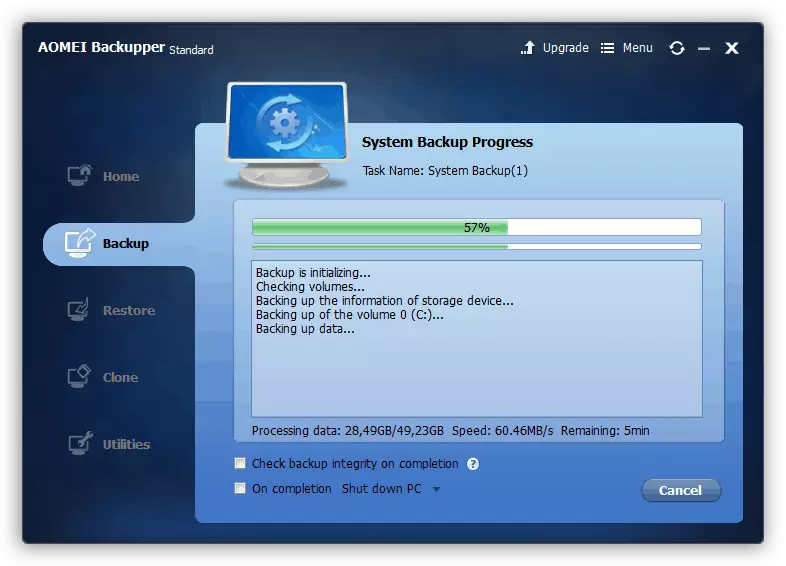
Přečtěte si více:
Možnosti obnovení systému Windows.
Jak obnovit Windows 7
Existuje další nezjevný důvod. Jedná se o použití funkce Boot Restore v Acronis True Image. Když je zapnuta, jsou na všech discích vytvořeny potřebné soubory. Pokud jeden z nich vypnete, program zobrazí chybu start. Ukončit ZDE SIZE: Připojte měničku zpět, vložte systém a zakažte ochranu.

Příčina 6: Viry
Viry jsou škodlivé programy, které jsou schopné poškodit ovladače disku, vést k chybě 0x0000007b. Chcete-li zkontrolovat PC a odstraňovat škůdce, musíte použít spouštěcí disk (flash disk) s antivirovým distribucí. Poté je nutné obnovit výše popsané operace pro obnovu spuštění.Přečtěte si více: Bojování počítačových virů
Závěr
Odstranění příčin chyby s kódem 0x0000007b může být jednoduchý nebo naopak velmi pracný. V některých případech je mnohem snazší přeinstalovat systém Windows než vypořádat se s poruchami. Doufáme, že informace uvedené v tomto článku vám pomohou opravit situaci bez tohoto postupu.
